
このブログ記事を読むと、PowerPointに似た操作でWebブラウザで無料で使用出来るGoogleスライドで、テーマを変更する方法がマスターできます。
Googleスライドとは?
スライドショー形式で情報を表示するためのソフトウェアがプレゼンテーションソフトです。
有名なソフトは、Windows&MAC OXの両方で使用ができるPowerPoint、Mac OS専用のKeynoteでしょう。
PowerPointは有料で、Keynoteは無料ですがMacを持っていないと使用できません。
そんな時に使用してほしいのがGoogleスライドです。
Googleアカウントでログインするのが条件ですが、Webブラウザで使用するためWindows、Mac、Linuxと幅広いOSで使用でき、完全ではありませんがPowerPointやKeynoteとの互換性があります。
PowerPointやKeynoteと似た操作方法で使用できます。
ただGoogleスライドは、PowerPointやKeynoteと互換性がありますが完全ではないという問題があります。
具体的に書くと、Googleスライドで仕事用のデータを作って、PowerPointやKeynoteに読み込むと、違うフォントに変換されたり、レイアウトが崩れたりなどがよく起きます
。
しかしGoogleスライドは、PowerPointやKeynoteと操作方法が似ているため、PowerPointやKeynoteに慣れていれば修正作業自体はそんなに時間は掛かることはないでしょう。逆に下書き用として使用して、最終的に会社のPowerPointやKeynoteで完成させるという感じに使う方法で利用するのもいいでしょう。
プレゼンテーションソフトの勉強のためにGoogleスライドを使用したい方には、完全互換ではありませんが、操作方法が似ているため、Googleスライドで操作を覚えれば、PowerPointやKeynoteを使う場合、応用が効くためすぐに慣れて使用できるようになります。
。


Googleスライドのテーマを変更する
Googleスライドで新規ファイルを作成すると白紙の状態です。
これだけだと味気ないものです。
それをテーマを選ぶことで、スライドのデザインを変更することができます。
今回は、Googleスライドのテーマを変更する方法をご紹介します。
なお、今回は以下のChromebookを使用しましたが、Webブラウザで起動するためWindows、MAC OX、Linuxでも同様の作業ができます。
①ツールバーからテーマをクリックする
ツールバーに、テーマの変更という項目があるので、それをクリックします。
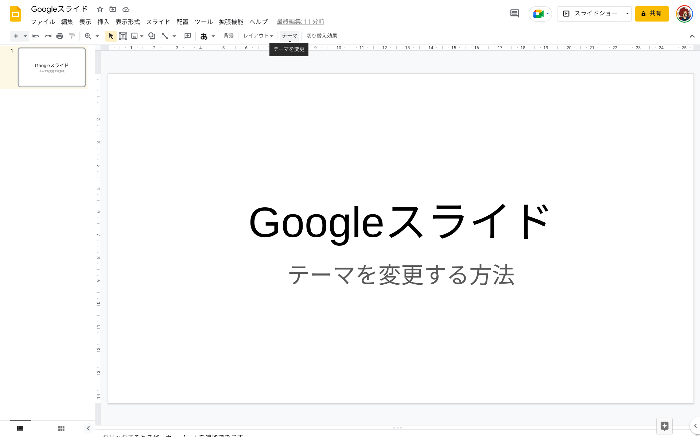
②右側にテーマの一覧が現れる
テーマの変更という項目をクリックすると、右側にテーマの一覧が現れます。
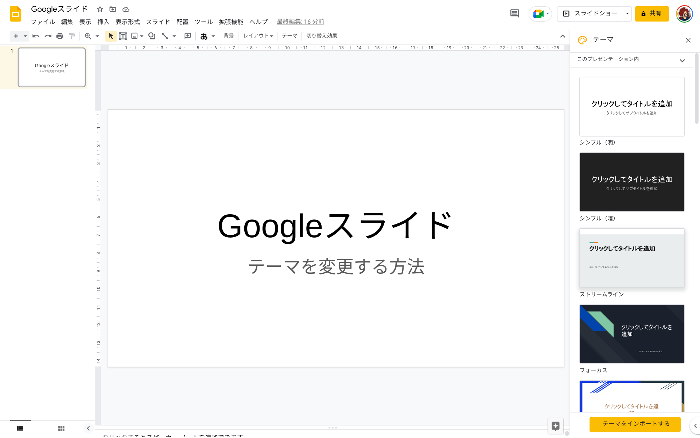
③テーマの一覧からお好きなものをクリックする
マウスのホイールを動かすと一覧が上下に動くので、そのからお好みのテーマをクリックします(私は「シフトを選択しました」)。
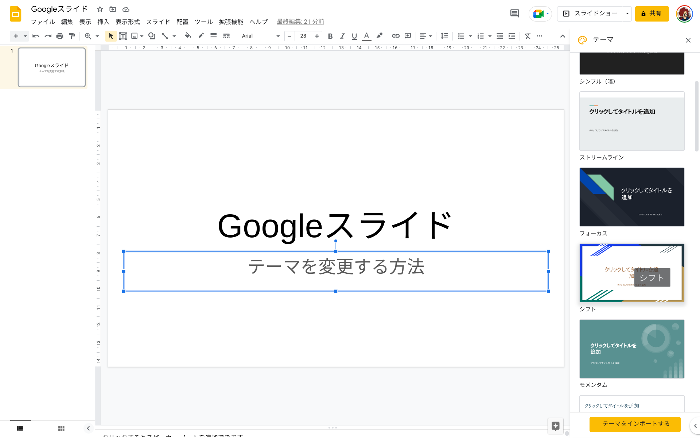
これでテーマが変更されます。
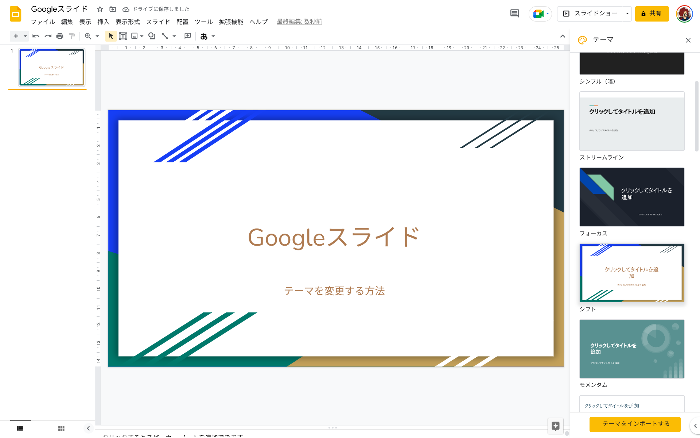
。




